在使用浩辰CAD建筑軟件繪制建筑圖紙的過程中,經常會需要繪制CAD門窗表,那么具體如何進行操作呢?接下來的CAD教程就和小編一起來了解一下國產CAD軟件——浩辰CAD建筑軟件中定制CAD門窗表(總表)的操作技巧吧!
定制CAD門窗表(總表)的表格編輯:
按貴單位的要求修改門窗表(總表)中的標題文字,關鍵詞寫在新的標題文字后面的半角括號中,這些關鍵詞包括“類別”、“設計編號”、“洞口尺寸”、“寬度”、“高度”、“樓層名”、“總計”,如果標題和關鍵詞一致,括號可以不用,例如標題“總樘數(總計)”在輸出的門窗表中單元格會顯示“總樘數”,用戶可以改變標題所在的位置,但需要保證“樓層名”、“空白列”、“總計”三個關鍵表列的左右關系不能改變,標題的修改建議單擊文字,進入浩辰的在位編輯修改最為快捷。
在表格中按浩辰表格的編輯方法進行修改,使得適合你單位的要求,可以進行的修改包括增加行數‘列數,在豎向和橫向合并表格單元等,還包括在表格單元內插入你單位的徽標圖塊。在此例中,我們首先插入上面的門窗表,然后根據本單位門窗表標題在單元內的特點,使用表格的“對象編輯”命令去除原來門窗表的標題,使用“增加表行”命令在上方加入兩個空行。
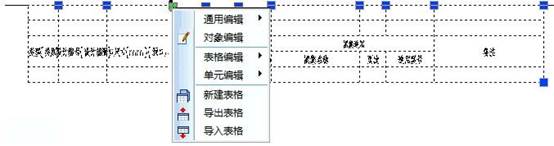
國產CAD軟件——浩辰CAD建筑軟件中定制CAD門窗表的表格編輯操作技巧今天先給大家介紹到這里,下一節CAD教程將繼續給大家介紹后續的具體操作步驟,感興趣的小伙伴可以關注浩辰CAD官網教程專區哦~

2020-11-26

2020-11-25

2020-11-25

2020-11-25
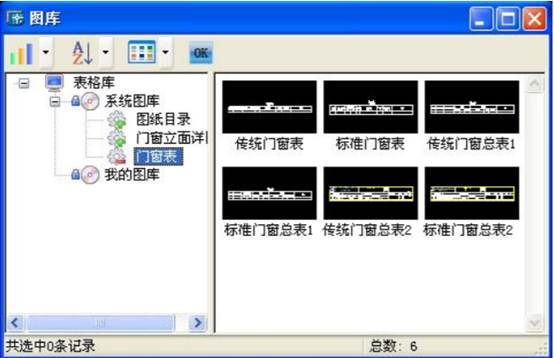
2021-04-14

2020-09-27

2023-11-09

2023-11-09

2023-11-09

2023-11-09

2023-11-08

2023-11-07
